विषयसूची
यदि आप VBA के बिना Excel में रंगीन कोशिकाओं का योग करने के कुछ सबसे आसान तरीके जानना चाहते हैं तो आपको यह लेख उपयोगी लगेगा। एक्सेल के साथ काम करते समय कभी-कभी रंगीन कोशिकाओं के मूल्यों को जोड़ना या रंगीन कोशिकाओं की संख्या को जल्दी से जोड़ना आवश्यक हो जाता है। तो, आइए इस काम को करने के तरीके जानने के लिए लेख में गोता लगाएँ।
वर्कबुक डाउनलोड करें
सम कलर्ड सेल.xlsm
वीबीए के बिना एक्सेल में रंगीन कोशिकाओं को जोड़ने के 7 तरीके
यहां, मेरे पास एक डेटासेट है जहां सेब बिक्री के लिए हरे रंग का रंग है। निम्न विधियों का उपयोग करके आप इस रंग के आधार पर बिक्री मूल्य का योग करने में सक्षम होंगे या इस तालिका में हरे रंग की कोशिकाओं की संख्या का योग करेंगे। इस उद्देश्य के लिए मैं Microsoft Excel 365 संस्करण का उपयोग कर रहा हूँ, आप अपनी सुविधा के अनुसार किसी भी संस्करण का उपयोग कर सकते हैं।

विधि-1: का उपयोग करना SUMIF फ़ंक्शन रंगीन सेल के मूल्यों को जोड़ने के लिए
रंग के आधार पर Apple की कुल बिक्री प्राप्त करने के लिए आप SUMIF फ़ंक्शन का उपयोग कर सकते हैं। इस कार्य को करने के लिए, मैंने Color नाम का एक कॉलम जोड़ा है।

Step-01 :
➤ सेल्स कॉलम के सेल का रंग मैन्युअल रूप से कलर कॉलम में लिखें।

स्टेप-02 :
➤आउटपुट चुनें सेल D12
=SUMIF(E5:E11,"Green",D5:D11) E5:E11 मानदंड सीमा है, हरा मानदंड है और D5:D11 योग हैरेंज।

➤ ENTER
परिणाम दबाएं:
अब, आप Apple की कुल बिक्री प्राप्त करें जो कि $8,863.00

और पढ़ें: Excel Sum यदि किसी सेल में मानदंड है (5 उदाहरण)
विधि-2: रंगीन सेल के मूल्यों को जोड़ने के लिए तालिका बनाना
यदि आप जानना चाहते हैं की कुल बिक्री सेब उसके रंग के आधार पर आप तालिका विकल्प और सबटोटल फ़ंक्शन का उपयोग कर सकते हैं।

चरण -01 :
➤डेटा टेबल चुनें
➤ इन्सर्ट टैब>> टेबल ऑप्शन
<0 पर जाएं
फिर तालिका बनाएं डायलॉग बॉक्स दिखाई देगा। 0>➤ ओके दबाएं।

उसके बाद, तालिका बन जाएगी।

➤ बिक्री कॉलम

➤ में ड्रॉपडाउन आइकन पर क्लिक करें। रंग के अनुसार फ़िल्टर करें विकल्प
➤हरे रंग के बॉक्स को सेल रंग के अनुसार फ़िल्टर करें
➤ ठीक <3 दबाएं

अब, तालिका हरे रंग द्वारा फ़िल्टर की जाएगी।
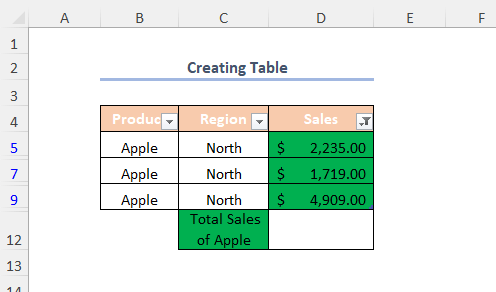
चरण-03 :
➤आउटपुट का चयन करें सेल D12
=SUBTOTAL(109,D5:D9) 109 SUM फ़ंक्शन के लिए है, D5:D9 है सेल की रेंज।

➤ ENTER
परिणाम :
बाद में दबाएं , आपको Apple की कुल बिक्री मिलेगी जो कि $8,863.00
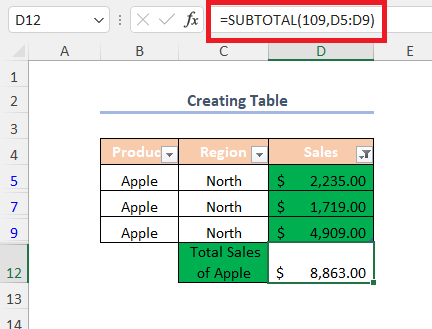
और पढ़ें: योग कैसे करेंएक्सेल में फ़िल्टर किए गए सेल (5 उपयुक्त तरीके)
विधि-3: रंगीन सेल के मूल्यों को जोड़ने के लिए फ़िल्टर विकल्प का उपयोग करना
आपके पास Apple की कुल बिक्री हो सकती है इसके रंग के आधार पर फ़िल्टर विकल्प और सबटोटल फ़ंक्शन का उपयोग करके।

चरण-01 :
➤आउटपुट चुनें सेल D12
=SUBTOTAL(109,D5:D11) 109 के लिए है SUM फ़ंक्शन , D5:D11 सेल्स की श्रेणी है।

➤ ENTER <दबाएं 3>
फिर, आपको कुल बिक्री

चरण-02 :
मिलेगा ➤डेटा श्रेणी का चयन करें
➤ डेटा टैब>> सॉर्ट & फ़िल्टर ड्रॉपडाउन>> फ़िल्टर विकल्प

➤ बिक्री कॉलम
<में ड्रॉपडाउन आइकन पर क्लिक करें 0>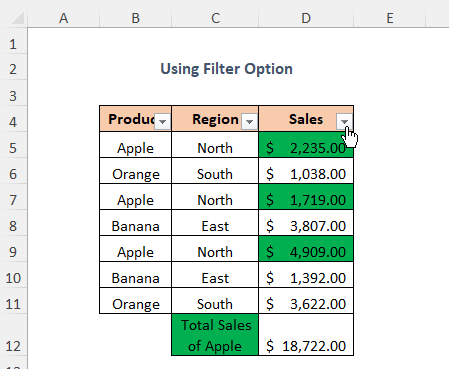
➤चुनें रंग द्वारा फ़िल्टर करें विकल्प
➤हरे रंग के बॉक्स को सेल रंग द्वारा फ़िल्टर करें
के रूप में चुनें➤प्रेस ओके
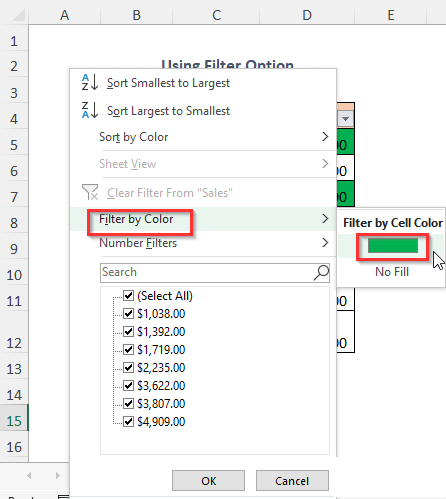
परिणाम :
बाद में, आपको Apple की कुल बिक्री जो कि $8,863.00
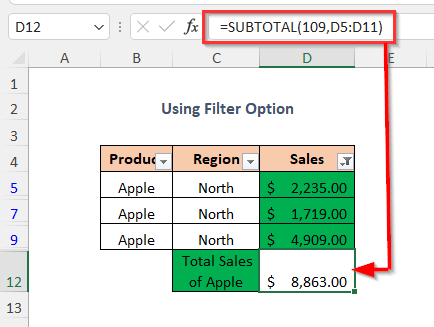
है और पढ़ें: सेल की रेंज का योग कैसे करें Excel VBA का उपयोग करने वाली पंक्ति (6 आसान विधियाँ)
विधि-4: रंगीन सेल की संख्या का योग करने के लिए फ़िल्टर विकल्प का उपयोग करना
यदि आप की संख्या का योग जानना चाहते हैं हरे रंग के सेल या हरे रंग के सेल की गिनती करें तो आप फ़िल्टर विकल्प और सबटोटल फ़ंक्शन
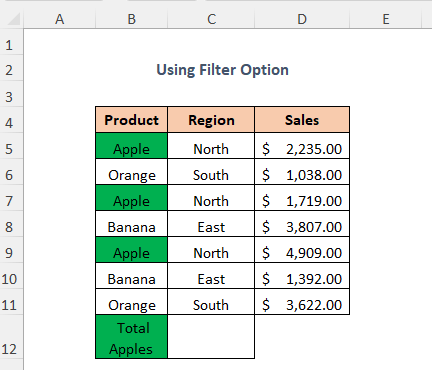
का उपयोग कर सकते हैं चरण-01 :
➤आउटपुट सेल चुनेंC12
=SUBTOTAL(103,B5:B11) 103 COUNTA फ़ंक्शन , B5:B11 <2 के लिए है> कोशिकाओं की श्रेणी है।

➤ ENTER
दबाएं, अब, आपको कुल कोशिकाओं की संख्या का योग मिलेगा .

स्टेप-02 :
➤फॉलो स्टेप-02 का मेथड-3

और पढ़ें: एक्सेल में फॉन्ट कलर द्वारा योग (2 प्रभावी तरीके)
समान रीडिंग
- एक्सेल में समूह द्वारा योग कैसे करें (4 विधियाँ)
- एक्सेल में केवल दिखाई देने वाली कोशिकाओं का योग (4 तरीके) 4 त्वरित तरीके)
- एक्सेल में केवल सकारात्मक संख्याओं का योग कैसे करें (4 सरल तरीके)
- [फिक्स्ड!] एक्सेल एसयूएम फॉर्मूला नहीं है वर्किंग और रिटर्न्स 0 (3 समाधान)
- एक्सेल में संचयी योग की गणना कैसे करें (9 विधियां)
विधि-5: Find & का उपयोग करना ; रंगीन सेल की संख्या का योग करने के लिए विकल्प चुनें
हरे रंग के सेल की संख्या का योग करने के लिए या हरे रंग के सेल की गिनती करने के लिए आप Find & विकल्प चुनें

चरण-01 :
➤डेटा तालिका चुनें
➤ पर जाएं होम टैब>> संपादन ड्रॉपडाउन>> ढूंढें & ड्रॉपडाउन>> ढूंढें विकल्प

उसके बाद, ढूंढें और बदलें डायलॉग बॉक्स पॉप अप होगा।
➤ प्रारूप विकल्प
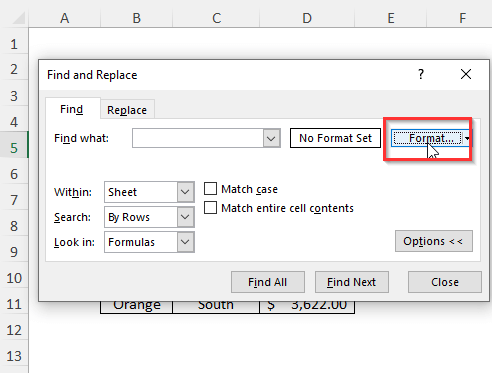
चुनें, फिर प्रारूप खोजें संवाद बॉक्स दिखाई देगा
Fill Option चुनें और हरा रंग चुनें
➤ दबाएं ठीक है
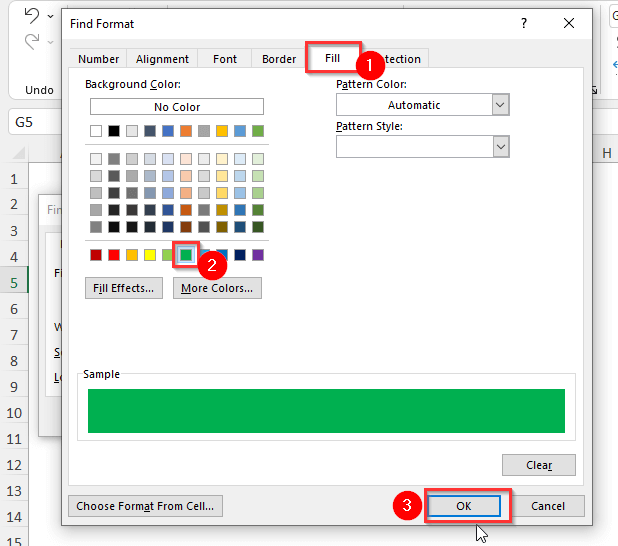
➤क्लिक करें सभी को खोजें

परिणाम :
फिर, आप डायलॉग बॉक्स के निचले कोने में हरे रंग के सेल की कुल संख्या देख सकते हैं जो इंगित करता है कि कुल 3 रंगीन सेल हैं।

और पढ़ें: एक्सेल में चयनित सेल का योग कैसे करें (4 आसान तरीके)
विधि-6: GET.CELL फ़ंक्शन का उपयोग करना रंगीन सेल के मूल्यों का योग करने के लिए
आप हरे रंग के सेल के लिए बिक्री का योग करने के लिए GET.CELL फ़ंक्शन का उपयोग कर सकते हैं।

चरण-01 :
➤ सूत्र टैब>> परिभाषित नाम पर जाएं ड्रॉपडाउन>> नाम प्रबंधक विकल्प

फिर नाम प्रबंधक विज़ार्ड दिखाई देगा
➤ नया विकल्प

उसके बाद, नया नाम डायलॉग बॉक्स पॉप अप होगा।
➤ चुनें नाम बॉक्स में किसी भी प्रकार का नाम टाइप करें, यहां मैंने ClrCode
➤इस्तेमाल किया है कार्यपुस्तिका विकल्प दायरे में चुनें बॉक्स
➤निम्न सूत्र को संदर्भ <में टाइप करें 2>बॉक्स
=GET.CELL(38,SUM!$D2) 38 कलर कोड और SUM!$D2 <2 लौटाएगा> SUM शीट में रंगीन सेल है।
➤अंत में, ठीक

<1 दबाएं>Step-02 :
➤ Code

➤ नाम से एक कॉलम बनाएं आउटपुट सेल में निम्न सूत्र टाइप करें E5
=ClrCode यह वह फंक्शन है जिसे हमने पिछले चरण में बनाया था और यह वापस आ जाएगा रंगों का कोड

➤दबाएं ENTER
➤नीचे खींचें फिल हैंडल टूल।

इस तरह, आपको सभी सेल के लिए कलर कोड मिलेंगे
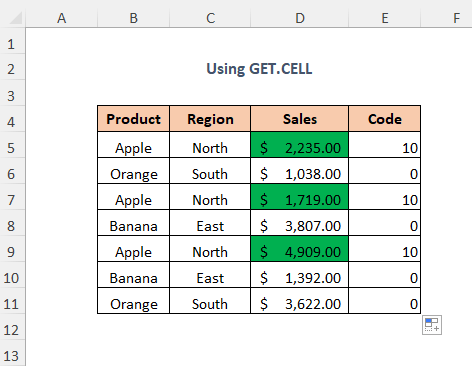
स्टेप-03 :
➤आउटपुट का चयन करें सेल G5
=SUMIF(E5:E11,ClrCode,D5:D11) E5 :E11 मानदंड सीमा है, ClrCode मानदंड है और D5:D11 सम श्रेणी है।

परिणाम :
अब, आपको Apple की कुल बिक्री मिलेगी जो $8,863.00
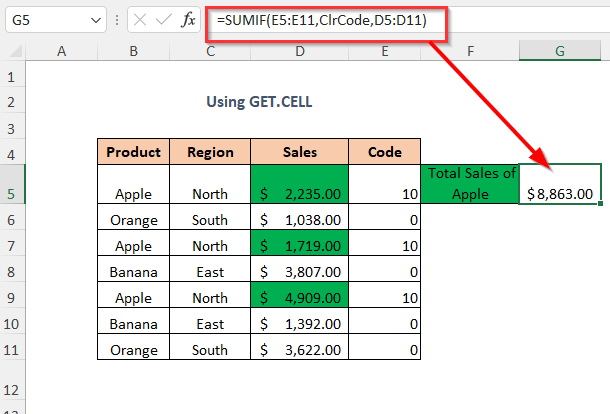 <3 है>
<3 है>
📓 ध्यान दें:
GET.CELL फ़ंक्शन<का उपयोग करने के कारण आपको एक्सेल फ़ाइल को मैक्रो-सक्षम कार्यपुस्तिका के रूप में सहेजना होगा। 2>.
विधि-7: रंगीन सेल की संख्या का योग करने के लिए GET.CELL का उपयोग करना
आप GET.CELL फ़ंक्शन<2 का उपयोग कर सकते हैं> हरे रंग की कोशिकाओं की संख्या का योग करने के लिए।

Step-01 :
➤Follow Step-01 और चरण-02 की विधि-6

चरण-02 :
➤आउटपुट चुनें सेल G5
=COUNTIF(E5:E11,ClrCode) E5:E11 यह कसौटी है ia श्रेणी, ClrCode मानदंड है

परिणाम :
उसके बाद, आपको कुल प्राप्त होगा रेंज में हरे रंग के सेल की संख्या।

और पढ़ें: एक्सेल में कॉलम का योग कैसे करें (7 विधियाँ)
अभ्यास कार्यपुस्तिका
स्वयं अभ्यास करने के लिए हमने अभ्यास नाम की एक शीट में नीचे की तरह अभ्यास अनुभाग प्रदान किया है। कृपया करके करें

निष्कर्ष
इस लेख में, मैंने VBA के बिना एक्सेल में रंगीन कोशिकाओं को योग करने के सबसे आसान तरीकों को शामिल करने का प्रयास किया। . आशा है आपको यह उपयोगी लगेगा। यदि आपके पास कोई सुझाव या प्रश्न हैं तो बेझिझक उन्हें हमारे साथ साझा करें।

